voidaksesi lisätä alueita suosikkeihisi
voidaksesi lisätä alueita suosikkeihisi
- Merkitse uudeksi
- Merkitse luetuksi
- Kirjanmerkki
- Tilaa
- Tulostinystävällinen sivu
- Raportoi sopimattomasta sisällöstä
Uusi myyntitilaus- ja laskutussovellus Visma Nova 10.4. välipäivityksessä (sovelluspalvelu)
Visma Nova 10.4. välipäivitys on julkaistu sovelluspalveluasiakkaillemme 28.10.2022. Välipäivityksen sisällöstä voit lukea tarkemmin julkaistusta uutisesta.
Uutisessa kerrottujen ominaisuuksien lisäksi välipäivityksessä tuli muutos myyntitilaus-ja laskutussovelluksien avautumiseen. Novan uudistettu myyntitilaus-ja laskutussovellus aukeaa käyttäjälle nyt oletuksena. Käyttäjä voi edelleen palata käyttämään sovellusten vanhoja versioita, mutta suosittelemme uusien versioiden käyttöä. Esimerkiksi manuaalisuoritusten kohdistaminen on mahdollista vain uudessa laskutussovelluksessa.
Olemme keränneet käyttövinkkejä uuden suoritus/manuaalisuoritus-ikkunan käytöstä tähän kirjoitukseen.
Nova Sovellustuen usein kysytyt kysymykset (UKK) uudistetun laskutus-ohjelman käyttöön liittyen
Uusi laskutus-ohjelma ei anna automaattisesti tyhjää laskuriviä kuten ennen. Miten ensimmäinen laskurivi syötetään uudelle laskulle?
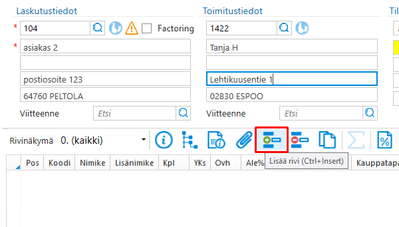
Enter-painallus KPL-kentässä luo uuden rivin ja siirtää osoittimen uuden rivin koodi-kenttään.
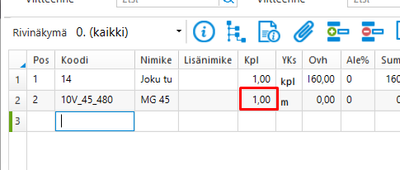
Suoritusten kirjaaminen ei onnistu kuten ennen. Tiedosto > Suoritus sekä Tiedosto > Manuaali/Ulkomaansuoritus- ikkunassa.
Voit katsoa käyttämäsi ero- ja alennustilit vanhan Laskutus-ohjelman puolelta ja syöttää kyseiset tiedot uuden ohjelman Tiedosto > Suoritus ja Tiedosto > Manuaali/Ulkomaansuoritus -ikkunoihin.
Tiedosto > Manuaali/Ulkomaansuoritus-ikkunassa oletustiliöinti-tiedot syötetään Asetukset -valikkoon. Kaikki muut paitsi 'muu suoritustili' ovat pakollisia ja tilien tulee olla Novan tilikartan tililuettelossa aktiivisia tilejä.
Uuden laskutuksen fontti on liian pientä. Saako tekstejä suurennettua?
Miten muokataan ohjelman taulukkoa ja sarakkeita? Taulukkomäärittelyt ei löydy ohjelman asetus-valikosta kuten ennen.
Ohjelmassa (Nova 10.4) nyt oleva käyttöliittymä sarakkeiden muokkaamisen osalta on hieman erilainen kuin ennen mutta sarakkeiden piilottaminen/lisääminen onnistuu taulukon oikean laidan rattaan kuvasta aukeavan näkymän kautta.

Näkymässä voit piilottaa ja ottaa näkyviin eri sarakkeita:
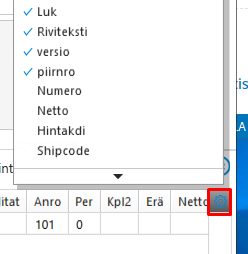
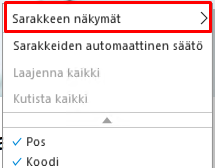
Sarakkeiden paikkaa voi muuttaa myös päänäkymässä raahaamalla sarakkeita haluamaansa kohtaan.
Lopuksi mennään sarakkeen näkymät- näkymään jossa pääset tallentamaan muokkaamasi näkymän ja määrittämään sen oletusnäkymäksi.
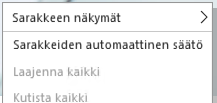
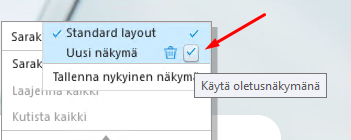
Manuaalisuoritus-ikkunassa on jo uusi taulukkomäärittelyt tekniikka käytössä joten sieltä voi ottaa mallia miten sarakeasetuksia jatkossa määritellään vuodenvaihteen 2022-2023 jälkeen.
https://community.visma.com/t5/Visma-Nova-kayttovinkit/Manuaalisuoritusten-kirjaaminen-uudessa-lasku...
Räätälöidyt raporttipohjat eivät näy uudessa MT ja LA ohjelmissa. Miten räätälöinnit saa näkyviin uusiin ohjelmiin?
Räätälöity raporttipohja tulee lisätä seuraavasti:
Visma Nova Paikallinen asennus:
Tulostusikkuna ja siellä klikataan raportti kentän päässä olevasta painikkeesta
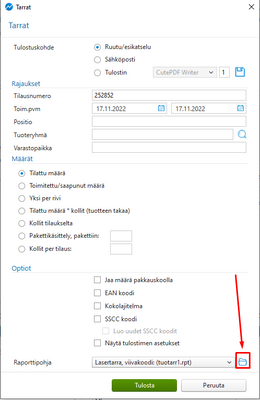
Ja sitten klikataan tuota Lisää painiketta, valitaan raportti joka halutaan lisätä ja Tallenna
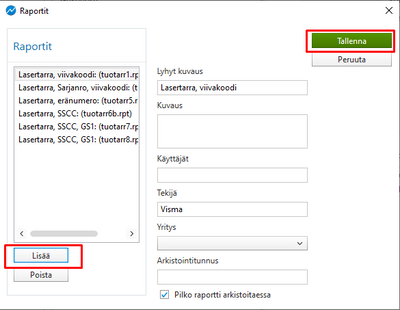
Visma Sovelluspalvelussa:
Jos raporttipohjaa ei näy vasemman laidan listalla niin raporttipohja lisätään muuten samalla tavalla mutta pitää ensin hakea ladattava raporttipohja Tuo-toiminnolla. Eli koneelta haetaan raporttipohja ja Tuo-toiminnolla tiedosto viedään sovelluspalvelun palvelimelle.
Tämän jälkeen Lisää painikkeella raporttipohja lisätään yrityksessä käyttöön.
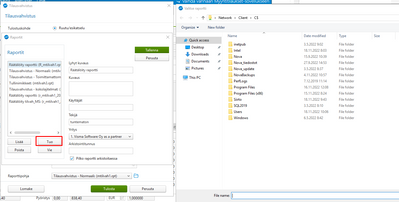
Sinun on rekisteröidyttävä, jos haluat lisätä kommentin tähän. Jos olet jo rekisteröitynyt, kirjaudu sisään. Jos et ole vielä rekisteröitynyt, rekisteröidy ja kirjaudu sisään.
Visma Amplio Oy
PL 20
00047 VISMA
Copyright © 2019 Visma.com. All rights reserved.
